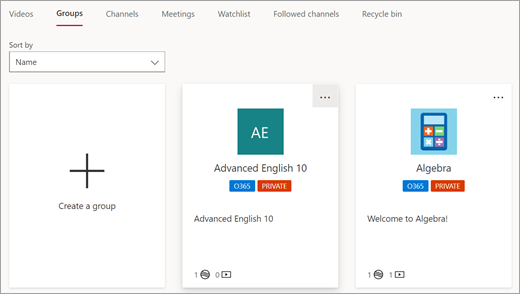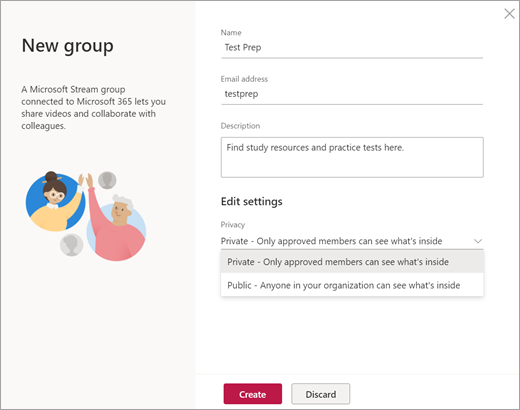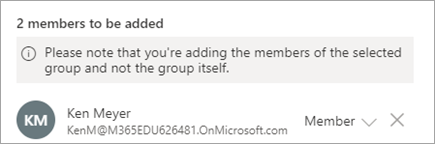Bare personer i skolen eller kommunen din kan se videoene som er lastet opp til Microsoft Stream. I tillegg kan du tilpasse tillatelsene for en video ytterligere, slik at bare utvalgte personer eller grupper kan vise den.
Obs!: IT-administratorer kan se hvordan de kan administrere brukerdata i Stream.
Angi visningstillatelser for en video
Det finnes to måter å kontrollere og angi tillatelser for hvem i skolen som kan vise en video:
-
Fra siden Videoer: Velg Mitt innhold i navigasjonsfeltet, og velg Videoer. Velg Oppdater videodetaljer.
-
Fra hovedsiden til videoen: Velg Flere handlinger

Fra Oppdater videodetaljer ser du nå tillatelsesalternativene.
-
Hvis du vil at alle på skolen skal kunne vise en video, velger du alternativet for å Tillate at alle i bedriften din kan se denne videoen.
-
Velg å dele med grupper, kanaler, enkeltpersoner eller en kombinasjon.
Velg Bruk for å lagre endringene.
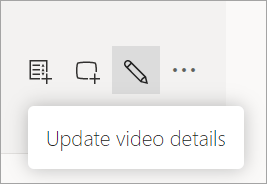
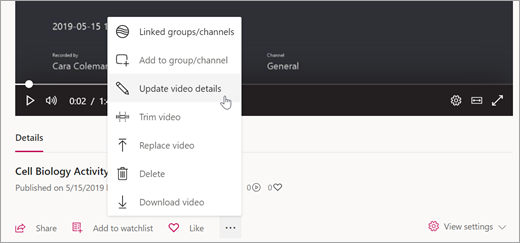
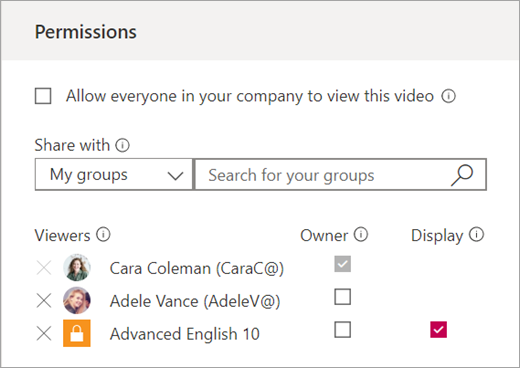
Opprett en privat gruppe:
I tillegg til gruppene dine som er automatisk tilgjengelig for deg i Stream basert på de eksisterende klassene og ansatte-teamene dine i Teams, kan du opprette en ny privat gruppe i Stream, velge medlemmene og legge til videoer som bare disse medlemmene kan se.
-
Fra navigasjonsfeltet velger du Opprett > Grupper.
-
Du kan se alle de eksisterende gruppene fra klasse- og personalteamene, i tillegg til eventuelle PLC-team. Velg Opprett en gruppe.
-
Gi gruppen et navn og en beskrivelse, og velg deretter et personvernnivå: Privat for medlemmer av gruppen, eller offentlig for skoleorganisasjonen.
-
Velg Opprett.
-
Klikk på feltet Legg til for å velge personer i skoleorganisasjonen. Merk: Du kan velge en av de eksisterende gruppene, for eksempel en klasse- eller personalgruppe, og legge til alle disse medlemmene i den nye gruppen. Ingen tillatelser eller videoer fra disse gruppene overføres til den nye, du får bare legge til alle samtidig.
-
Velg Legg til. Deretter kan du begynne å legge til videoer i den nye gruppen.